Jak wyciszyć wiadomości tekstowe w grupie w Androidzie 11

Wycisz wiadomości tekstowe w grupie w Androidzie 11, aby kontrolować powiadomienia dla aplikacji Wiadomości, WhatsApp i Telegram.

Jeśli chodzi o zdjęcie profilowe w WhatsApp, masz tylko trzy opcje do wyboru. Możesz to zobaczyć dla wszystkich lub Twoich kontaktów. Ale jeśli chcesz całkowitej prywatności, możesz również wybrać opcję Nikt. Ale co, jeśli jest tylko lub kilka kontaktów, przed którymi chcesz ukryć swoje zdjęcie profilowe?
Opcja ukrycia swojego zdjęcia profilowego tylko dla kilku kontaktów lub jednego w WhatsApp nie jest oficjalnie dostępna. Ale jest sztuczka, którą możesz wypróbować, aby wykonać zadanie. Ukrywając swoje zdjęcie profilowe, poczujesz się bardziej komfortowo, umieszczając to, które Ci się podoba, a nie takie, które jest po prostu w porządku.
Jeśli nie obchodzi cię, że masz numer tej osoby, zawsze możesz wyeliminować ją jako kontakt. W ten sposób, jeśli ustawisz prywatność swojego zdjęcia profilowego na tylko Kontakty, nie będą mogli go zobaczyć. Ale jeśli jest to ktoś, kogo potrzebujesz i nie chcesz mieć kontaktu, istnieje sposób, aby ukryć swoje zdjęcie profilowe tylko przed nimi.
Aby rozpocząć, otwórz aplikację Kontakty na urządzeniu z Androidem. Ta sztuczka nie zadziała, jeśli otworzysz kontakty z WhatsApp; musi pochodzić z aplikacji kontaktów dostarczonej z telefonem. Po otwarciu aplikacji znajdź kontakt, przed którym chcesz ukryć swoje zdjęcie profilowe. Gdy kontakt jest otwarty, dotknij ikony ołówka, aby wprowadzić pewne zmiany w kontakcie. W niektórych przypadkach możesz zobaczyć tylko ikonę ołówka, podczas gdy w innych możesz zobaczyć ikonę ołówka ze słowami Edytuj kontakt.
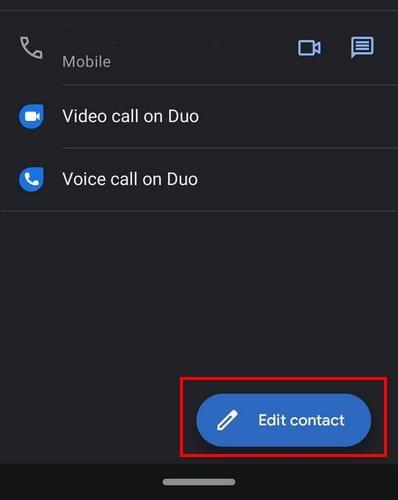
Przejdź do numeru telefonu kontaktu i wpisz #31# przed numerem telefonu kontaktu. Na przykład numer telefonu będzie wyglądał tak: #31#323-123-456. Kod musi znajdować się na samym początku numeru. Nawet przed jakimikolwiek kodami międzynarodowymi numer telefonu może mieć. Nie zapomnij dotknąć przycisku Zapisz przed wyjazdem.
Na te czasy, kiedy chcesz być całkowicie niewidoczny na WhatsApp, zawsze możesz ukryć swoje zdjęcie profilowe przed wszystkimi. Aby to zrobić, tym razem musisz najpierw otworzyć WhatsApp. Stuknij kropki w prawym górnym rogu i przejdź do Ustawienia — stuknij Konto , a następnie opcję Prywatność.
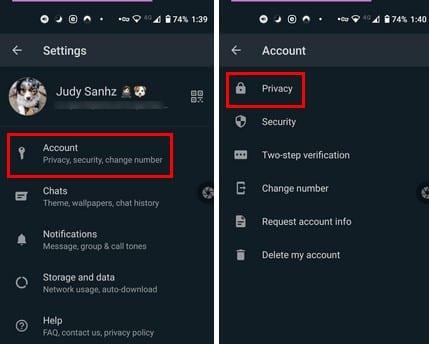
W sekcji Prywatność dotknij opcji Zdjęcia profilowe. Jeśli chcesz ukryć swoje zdjęcie profilowe przed wszystkimi, dotknij tej opcji. Jeśli chcesz, aby widzieli je tylko Twoje kontakty, a nie wszyscy, wybierz Moje kontakty.
Istnieje wiele zagrożeń online. Nic dziwnego, że użytkownicy starają się chronić siebie tak bardzo, jak to możliwe, za pomocą wszelkiego rodzaju narzędzi. Nigdy nie wiesz, co ktoś może zrobić z Twoim zdjęciem, które dostał z Twojego profilu na WhatsApp. Jeśli jest kontakt, któremu nie ufasz, wiesz, co możesz zrobić, aby Twój obraz był bezpieczny.
Wycisz wiadomości tekstowe w grupie w Androidzie 11, aby kontrolować powiadomienia dla aplikacji Wiadomości, WhatsApp i Telegram.
Zobacz, jak łatwo dodać nowy kontakt WhatsApp za pomocą niestandardowego kodu QR, aby zaoszczędzić czas i dodać kontakty jak profesjonalista.
Rozwiązywanie problemu "format pliku nie jest obsługiwany" w WhatsApp. Przeczytaj, jak można to naprawić!
Dowiedz się, jak odpowiedzieć na konkretną wiadomość w WhatsApp, z różnymi technikami i poradami.
Grupy na WhatsApp to świetny sposób na dzielenie się informacjami. Dowiedz się, jak opuścić grupę lub całkowicie ją usunąć.
Dodaj dodatkową warstwę ochrony do swojego konta WhatsApp, włączając uwierzytelnianie dwuskładnikowe. Zobacz także, jak możesz to wyłączyć.
Usunięcie konta WhatsApp lub Telegram to proces, który wymaga staranności. Dowiedz się, jak to zrobić, aby zadbać o swoje dane.
Rozwiąż problem z WhatsApp związany z nieprawidłową datą telefonu. Zaktualizuj aplikację i system, aby przywrócić działanie WhatsApp.
Ułatw sobie czytanie wiadomości, powiększając tekst na dowolnym czacie WhatsApp. Zobacz, jak możesz to zrobić.
WhatsApp tak naprawdę nie pokazuje, jak się z niego wylogować – w rzeczywistości nie ma technicznie takiej funkcji, aby to zrobić, nie bez usunięcia konta. Przeczytaj nasze porady, jak wylogować się z WhatsApp na Androidzie, iOS oraz WhatsApp Web.
Czy Twoje połączenia przychodzące w WhatsApp nie dzwonią, gdy Twój telefon jest zablokowany? Sprawdź 10 rozwiązań problemu w tym przewodniku.
Grupy w WhatsApp nie zawsze muszą mieć różnych użytkowników. Zobacz, jak tworzysz grupę z jedną osobą.
Pomóż chronić nasze konto WhatsApp, dostosowując te ustawienia zabezpieczeń. Nie są potrzebne żadne aplikacje innych firm.
Korzystaj z najlepszych możliwych rozmów wideo w WhatsApp, postępując zgodnie z tymi prostymi wskazówkami. Nie są potrzebne żadne aplikacje innych firm.
WhatsApp doda kilka ekscytujących funkcji w 2021 r.; które? Czytaj dalej, aby zobaczyć, co zostanie dodane do popularnej aplikacji do przesyłania wiadomości.
Przenosisz się na Telegrama? Oto, jak przenieść wszystkie czaty WhatsApp na nowe konto Telegram.
Sprawdź, czy WhatsApp udostępnia Twoje prywatne informacje Facebookowi od 2016 roku. Trzeba jednak czekać trzy dni.
Aby odsłuchać wiadomości audio w WhatsApp bez wiedzy nadawcy, przekaż wiadomość komuś innemu lub włącz tryb samolotowy.
Zobacz, jak najlepiej wykorzystać statusy WhatsApp, wiedząc, co ma do zaoferowania. Jak co?
Ta wieloplatformowa aplikacja może być używana w systemach Android i macOS do łatwego wysyłania wiadomości. WhatsApp to jedna z pierwszych aplikacji wieloplatformowych, która dzięki temu szczegółowemu samouczkowi dowiesz się, jak używać animowanych naklejek w WhatsApp na komputery stacjonarne.
Historie na Facebooku mogą być bardzo zabawne do tworzenia. Oto jak możesz stworzyć historię na swoim urządzeniu z systemem Android i komputerze.
Dowiedz się, jak wyłączyć irytujące automatyczne odtwarzanie wideo w Google Chrome i Mozilla Firefox za pomocą tego samouczka.
Rozwiąż problem, w którym Samsung Galaxy Tab S8 utknął na czarnym ekranie i nie włącza się.
Przeczytaj teraz, aby dowiedzieć się, jak usunąć muzykę i filmy z tabletów Amazon Fire i Fire HD, aby zwolnić miejsce, uporządkować lub poprawić wydajność.
Poradnik pokazujący dwa rozwiązania, jak na stałe uniemożliwić aplikacjom uruchamianie się przy starcie na urządzeniu z Androidem.
Ten poradnik pokazuje, jak przesyłać wiadomości tekstowe z urządzenia Android za pomocą aplikacji Google Messaging.
Masz Amazon Fire i chcesz zainstalować Google Chrome? Dowiedz się, jak zainstalować Google Chrome za pomocą pliku APK na urządzeniach Kindle.
Jak włączyć lub wyłączyć funkcje sprawdzania pisowni w systemie Android.
Kiedy Samsung zaprezentował nową linię tabletów flagowych, było na co czekać. Galaxy Tab S9 i S9+ przynoszą oczekiwane ulepszenia, a Samsung wprowadził także Galaxy Tab S9 Ultra.
Czy kochasz czytać eBooki na tabletach Amazon Kindle Fire? Dowiedz się, jak dodać notatki i podkreślać tekst w książce na Kindle Fire.


























